腾讯文档将文档发布为网页的方法
时间:2022-11-14 15:28:43作者:极光下载站人气:354
很多小伙伴都喜欢使用腾讯文档来编辑或新建在线文档,当我们编辑好文档之后,除了将文档导出为PDF和图片格式之外,我们还可以以网页的形式将其进行发布。有的小伙伴可能不知道该怎么将其发布为网页,其实很简单,我们只需要打开一个文档,然后在文档页面中点击“三”图标,接着就能在下拉列表中找到“发布为网页”选项了,点击该选项之后再选择“生成网页”即可。有的小伙伴可能不清楚具体的操作方法,接下来小编就来和大家分享一下腾讯文档将文档发布为网页的方法。

方法步骤
1、第一步,我们先打开腾讯文档软件,然后在页面中新建或直接打开一个在线文档
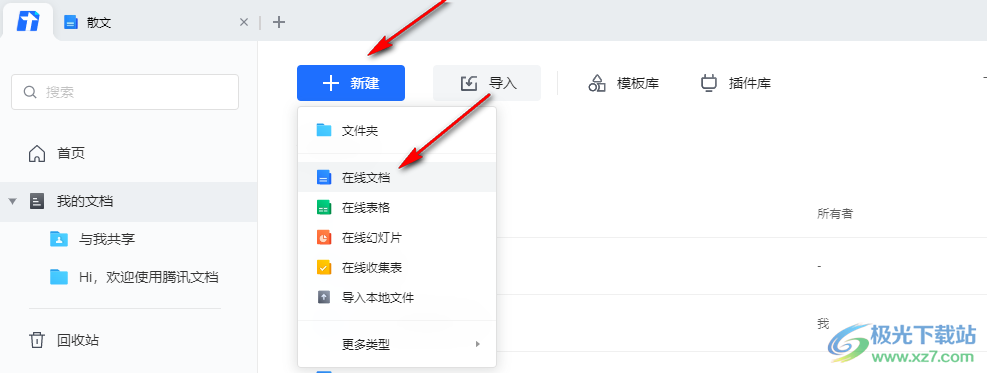
2、第二步,在文档页面中我们点击右上角的“三”图标,然后在下拉列表中点击“发布为网页”选项
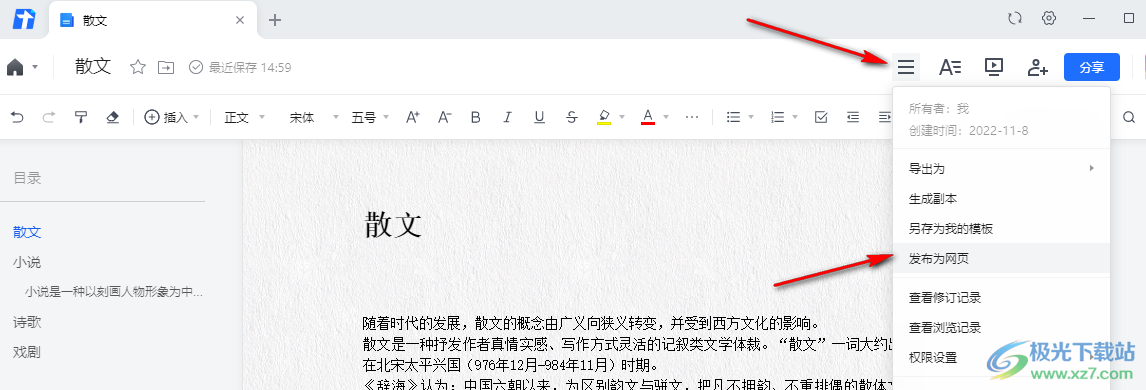
3、第三步,接着在发布为网页的弹框中我们点击选择“生成网页”选项
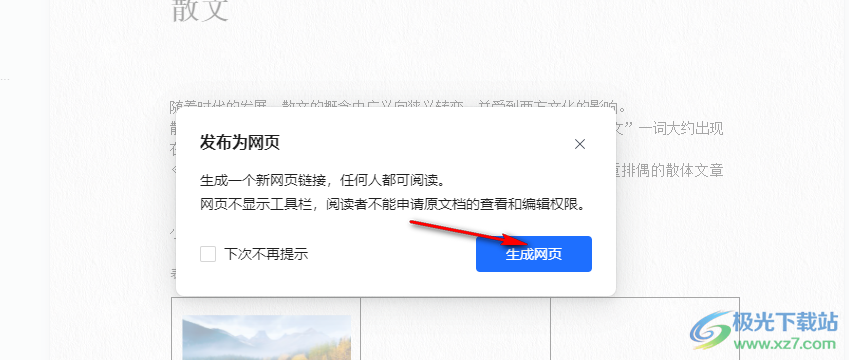
4、第四步,我们点击“生成网页”选项之后会进入文档的网页页面,在该页面中无法编辑文档,但可以修改文档标题,修改之后原文档的标题也会随之更改
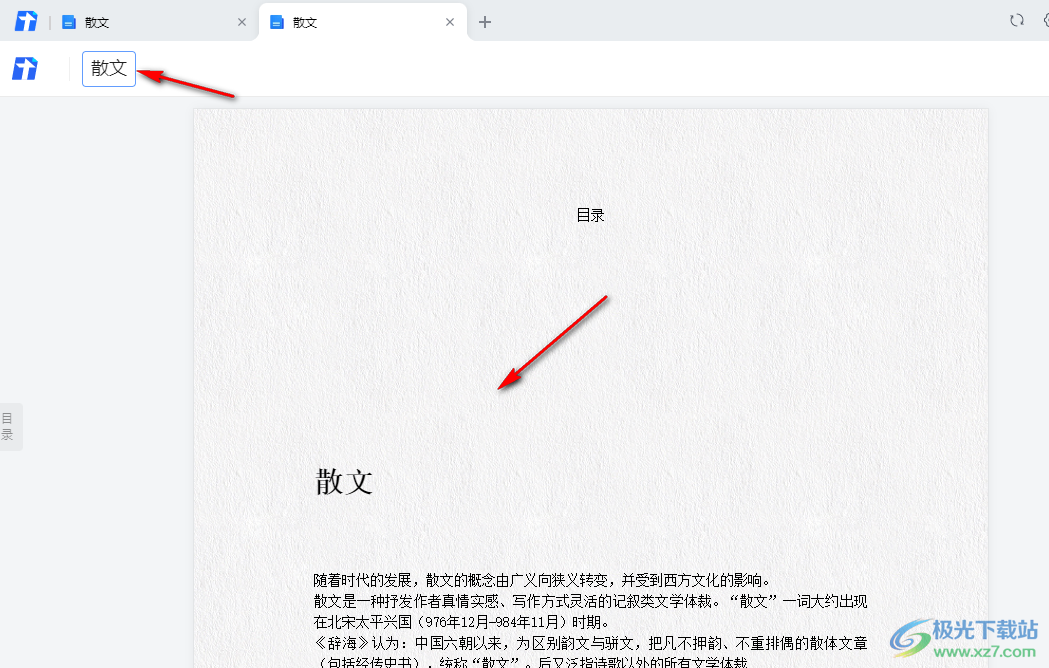
5、第五步,在原文档页面中会出现“已发布为网页”弹框,在该弹框中我们可以点击“复制网址”选项,将网址粘贴分享给好友,也能点击“停用网页”选项,关闭网页
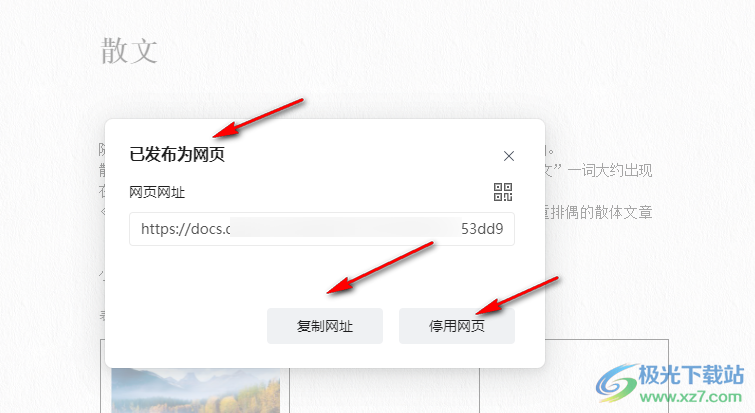
6、第六步,我们还能点击弹框右上角的二维码图标,然后在生成二维码页面中使用微信或QQ扫一扫分享给好友
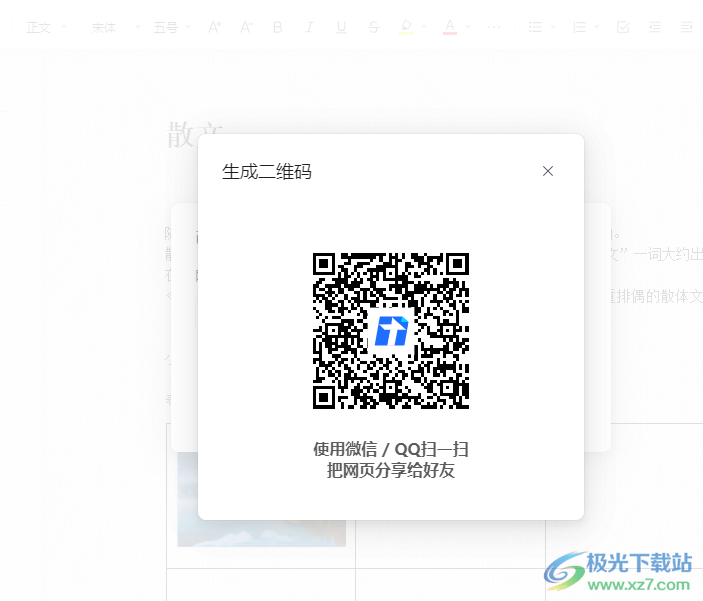
以上就是小编整理总结出的关于腾讯文档将文档发布为网页的方法,打开腾讯文档软件,再打开一个在线文档,在文档页面中我们点击“三”图标,然后选择“发布为网页”选项,接着在弹框中点击“生成网页”即可,感兴趣的小伙伴快去试试吧。
相关推荐
相关下载
热门阅览
- 1百度网盘分享密码暴力破解方法,怎么破解百度网盘加密链接
- 2keyshot6破解安装步骤-keyshot6破解安装教程
- 3apktool手机版使用教程-apktool使用方法
- 4mac版steam怎么设置中文 steam mac版设置中文教程
- 5抖音推荐怎么设置页面?抖音推荐界面重新设置教程
- 6电脑怎么开启VT 如何开启VT的详细教程!
- 7掌上英雄联盟怎么注销账号?掌上英雄联盟怎么退出登录
- 8rar文件怎么打开?如何打开rar格式文件
- 9掌上wegame怎么查别人战绩?掌上wegame怎么看别人英雄联盟战绩
- 10qq邮箱格式怎么写?qq邮箱格式是什么样的以及注册英文邮箱的方法
- 11怎么安装会声会影x7?会声会影x7安装教程
- 12Word文档中轻松实现两行对齐?word文档两行文字怎么对齐?

网友评论